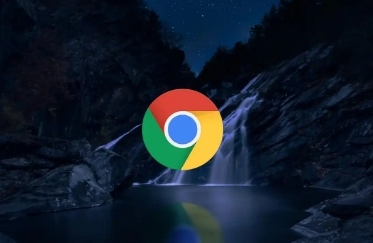详情介绍
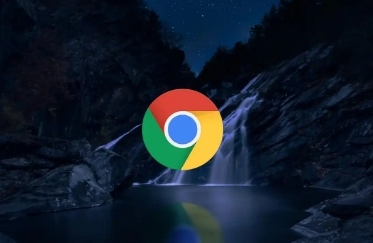
在当今的网络浏览体验中,网页的加载速度至关重要。而标签加载顺序作为影响网页加载速度的关键因素之一,对其进行优化能显著提升用户体验。下面将详细介绍如何在Google浏览器中实现网页标签加载顺序的优化。
一、理解标签加载顺序的重要性
标签加载顺序直接决定了浏览器渲染页面的流程。如果某些关键的标签,如HTML、CSS等加载过慢,会导致页面的首次渲染时间延长,用户需要等待更长时间才能看到完整的页面内容。例如,一个大型的CSS文件如果在所有标签之前加载,可能会阻塞后面脚本标签的加载和执行,从而影响整个页面的交互效果和呈现速度。
二、查看当前网页的标签加载顺序
1. 打开开发者工具:在Google浏览器中,按下“F12”键或者右键点击页面并选择“检查”,即可打开开发者工具。
2. 切换到“Network”(网络)选项卡:这里会显示当前网页加载过程中的所有网络请求信息,包括各个标签元素的加载情况。通过观察“文档”类型的请求,可以大致了解HTML文档的加载顺序;“样式表”类型的请求则对应CSS文件的加载;“脚本”类型的请求代表JavaScript文件的加载。
三、优化标签加载顺序的方法
1. 优先加载关键CSS:对于一些影响页面初始布局和样式的关键CSS文件,要确保它们尽快加载。可以通过将关键CSS内联到HTML文档的头部来实现。例如,对于一些基本的样式规则,如字体设置、背景颜色等,可以直接写在HTML文档的标签中,这样浏览器在渲染页面时可以立即应用这些样式,避免出现无样式的闪烁情况。
2. 异步加载非关键JS:JavaScript文件可能会阻塞页面的渲染,因此对于一些非关键的脚本,应该采用异步加载的方式。可以使用`async`或`defer`属性来加载外部JS文件。当使用`async`属性时,脚本一旦下载完成就会立即执行,而不必等待其他脚本的加载;`defer`属性则是在所有脚本都下载完成后,按照它们在页面中出现的顺序依次执行。例如,对于一个用于页面交互但不是立即必要的脚本,可以在标签中添加`defer`属性,这样浏览器会在解析完HTML文档后再去执行该脚本,不会阻塞页面的初步渲染。
3. 合理使用媒体资源:对于图片、音频、视频等媒体资源,要根据实际需求进行加载。如果页面中有大量图片,可以采用懒加载技术,即只在图片进入浏览器的可视区域时才加载它们。这样可以减少初始页面加载时的流量消耗,提高加载速度。对于音频和视频文件,也可以根据用户的交互行为(如点击播放按钮)再来加载相应的资源。
4. 利用浏览器缓存:通过合理设置缓存头信息,让浏览器缓存一些经常访问的资源。当用户再次访问相同页面时,浏览器可以直接从本地缓存中读取这些资源,而不需要重新从服务器下载。例如,对于一些不经常变化的CSS和JS文件,可以设置较长的缓存时间,这样在下次访问页面时,浏览器可以快速获取这些资源,减少请求次数和加载时间。
四、验证优化效果
1. 再次观察开发者工具中的网络请求:在完成标签加载顺序的优化后,重新打开开发者工具的“Network”选项卡,刷新页面并观察网络请求的情况。对比优化前后的请求时间轴,查看关键资源的加载顺序是否得到了改善,页面的加载时间是否缩短。
2. 实际用户体验测试:除了使用开发者工具进行数据上的分析外,还可以通过实际的用户体验来评估优化效果。可以让多个用户在不同的网络环境下访问优化前后的页面,收集他们的反馈意见,如页面的响应速度是否变快、是否存在卡顿等情况。
通过以上步骤,我们可以在Google浏览器中有效地优化网页的标签加载顺序,提高网页的加载速度和用户体验。